DNS-instellingen
Dit artikel bevat essentiële informatie over het maken van DNS wijzigingen aan uw website. Lees dit document grondig door. Onderwerpen zijn onder andere een belangrijke boodschap voor beginners, een korte DNS-tutorial, een uitleg (met voorbeelden) van: A, CNAME, NS, en MX records, en hoe je DNS instellingen kunt wijzigen.
Belangrijk bericht voor beginners
De mogelijkheid om de DNS configuratie van een website te wijzigen is voor veel mensen een belangrijke functie. Echter, onjuiste DNS wijzigingen kunnen een hele website voor langere tijd plat leggen. Dit komt omdat DNS wijzigingen niet onmiddellijk gebeuren (zie de handleiding hieronder). Als je een fout maakt, is het mogelijk dat niemand verbinding kan maken met uw site (inclusief jijzelf). Als je de fout herstelt, kan het tot 72 uur duren voordat de reparatie effect heeft.
Er zijn verschillende dingen die je kan doen om fouten te voorkomen:
- Lees dit document grondig.
- Zorg ervoor dat je begrijpt wat A, CNAME, NS, en MX records doen.
- Neem contact op met jouw webhost voor aanvullende hulp en begeleiding.
- Breng geen grote wijzigingen aan zonder hulp.
Met een beetje oefening zal je merken dat DNS-wijzigingen aanbrengen heel eenvoudig is.
DNS-handleiding
DNS (Domain Name Servers) vertelt computers hoe ze elkaar op het internet kunnen vinden. Wanneer je een adres in jouw browser typt, controleert jouw ISP (Internet Service Provider) de domeinnaamserver (DNS) om te bepalen waar hij je heen moet sturen.
http://www.domain.com —> Check met DNS —> DNS zegt domain.com = 192.168.0.1 —> Je wordt naar de website gebracht.
Waarom gebeurt dit?
Het gebeurt omdat jouw domeinnaam niet altijd hetzelfde IP-adres heeft. Elke server op het internet heeft een IP-adres (een numeriek adres zoals een telefoonnummer). Telkens wanneer je van webhost verandert, verander je van server (en dus van IP-adres).
Domeinnaamservers houden jouw domeinnaam bij en naar welk IP-adres (server) deze moet verwijzen.
Waarom moet ik de nameservers (DNS) van mijn webhost in mijn domeinrecord opnemen?
Zoals je hierboven hebt geleerd, vertellen nameservers het internet hoe het je kan vinden. Wanneer je de nameservers in jouw domeinrecord wijzigt, vertel je het internet welke nameserver de meest actuele aanwijzingen geeft. Als je de nameservers in jouw domeinrecord niet wijzigt (laten we zeggen dat je de DNS van jouw oude webhost gebruikt), wijst jouw website naar een server die jouw domein niet host. Of, als de oude webhost je verwijderd heeft uit hun DNS, dan zou jouw domein helemaal niet werken.
Waarom duurt het zo lang voor mijn site begint te werken?
Wanneer je van webhost (adres) verandert of voor de eerste keer een domein registreert, moet de nieuwe DNS-informatie elke andere naamserver (DNS) op het internet bereiken. Jouw site kan al binnen 4 uur werken, maar de gemiddelde wachttijd is 24-72 uur. Deze vertraging ontstaat omdat de meeste name servers (DNS) ervoor kiezen om periodiek te controleren op updates. Dat wil zeggen, ze zijn niet “live”. Periodieke controle wordt gedaan omdat constante controle de server vaak vertraagt.
Waarom is mijn domein wijzen op mijn oude host, ook al heb ik mijn account opgezegd bij hen?
Er kunnen verschillende redenen voor zijn:
- Hun nameservers staan nog steeds in jouw domeinrecord.
Oplossing: Werk jouw domeinrecord bij met de nameservers (DNS) van uw nieuwe webhost. - Ze hebben uw domeinrecord niet verwijderd van hun nameservers.
Oplossing: Vraag hen om jouw domeinrecord te verwijderen, of volg de oplossing in #1 als je een nieuwe webhost heeft. - DNS propagatie heeft nog niet plaatsgevonden. Dit zal gebeuren zelfs met de DNS van jouw nieuwe webhost in uw domein record.
Oplossing: Wacht 24-72 uur en neem contact op met je nieuwe webhost als het probleem zich blijft voordoen.
Waarom kunnen sommige mensen mijn nieuwe site wel bereiken en ik niet?
Hun ISP heeft meer up-to-date DNS records dan jouw ISP. Wees geduldig, jouw nieuwe site zal binnen 24-72 uur verschijnen.
Is er een manier om mijn site te bekijken/toegang te krijgen, ook al is de DNS nog niet veranderd?
Ja. Je kunt jouw site bekijken op http://ip.address/~gebruikersnaam en je kunt het configuratiescherm bekijken op http://ip.address:2222. Als je het IP-adres van de server niet kent, kan je dit bij uw webhost opvragen.
DNS instellingen wijzigen
Om toegang te krijgen tot het DNS instellingen menu, klik op het “Account Manager” icoon in het hoofdmenu van het controle paneel en klik op de “DNS beheer” link.

Vanuit daar zie je alle geschreven DNS records van jouw website.
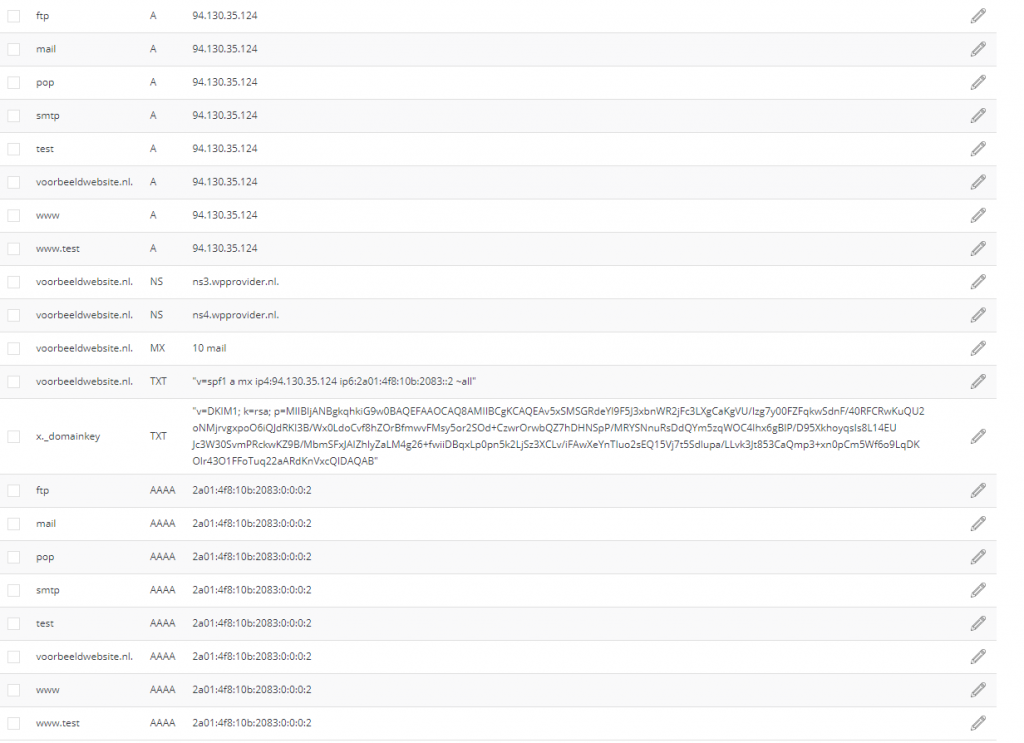
Hierboven staat een voorbeeld van de DNS instellingen voor site-helper.com. De volgende secties geven informatie over het wijzigen van A, CNAME, NS, MX, en PTR records. In de tussentijd is het belangrijk om te begrijpen hoe het control panel hostnamen behandelt.
Belangrijk: Er zijn twee manieren om een hostnaam in te voeren:
- De volledige hostnaam gevolgd door een punt: full.hostname.com.
- Het subdomein alleen: full
Bijvoorbeeld, het eerste record in de tabel hierboven kan luiden:
mail A 94.130.35.124
of
mail.voorbeeldwebsite.nl. A 94.130.35.124
Beide records doen precies hetzelfde. In de onderstaande paragrafen wordt slechts één methode besproken, maar beide is aanvaardbaar.
Uitleg Records: A, CNAME, NS, MX, en PTR.
A-records
Adres (A) records verwijzen een hostnaam naar een numeriek IP adres. Als je bijvoorbeeld wilt dat mijncomputer.uwdomein.com verwijst naar jouw thuiscomputer (die bijvoorbeeld 192.168.0.3 is), zou je een record invoeren dat er als volgt uitziet
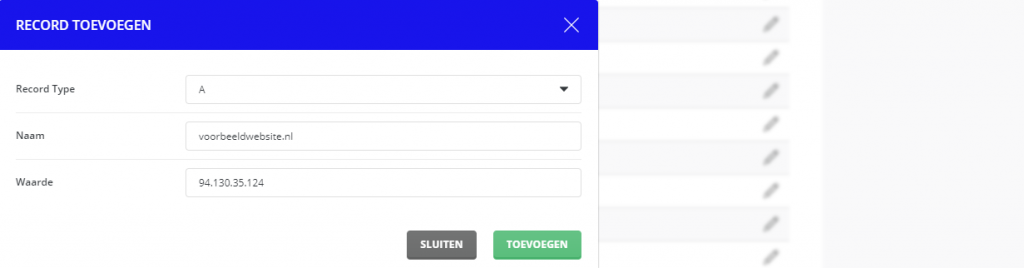
Opmerking: Als u een IPv6 ip adres heeft, gebruik dan een AAAA record.
Belangrijk: Je moet een punt plaatsen na de hostnaam. Zet geen punten na IP adressen.
CNAME Records
Met CNAME kan een machine bekend zijn onder een of meer hostnamen. Er moet altijd eerst een A record zijn, en dit staat bekend als de canonieke of officiële naam. Bijvoorbeeld:
yourdomain.com. A 192.168.0.1
Met CNAME kan je andere hostnamen naar het canonieke (A record) adres verwijzen. Bijvoorbeeld:
ftp.yourdoman.com. CNAME uwdomein.com.
mail.uwdomein.com. CNAME uwdomein.com.
ssh.uwdomein.com. CNAME uwdomein.com.
CNAME records maken het mogelijk om toegang te krijgen tot uw domein via ftp.uwdomein.com, mail.uwdomein.com, enz. Zonder een correct CNAME record kunt u geen verbinding maken met uw server via dergelijke adressen.
Invoeren van een CNAME record
Als we voorbeeldwebsite.nl willen laten verwijzen naar voorbeeldwebsite.com, kunnen we het record op twee manieren invoeren:
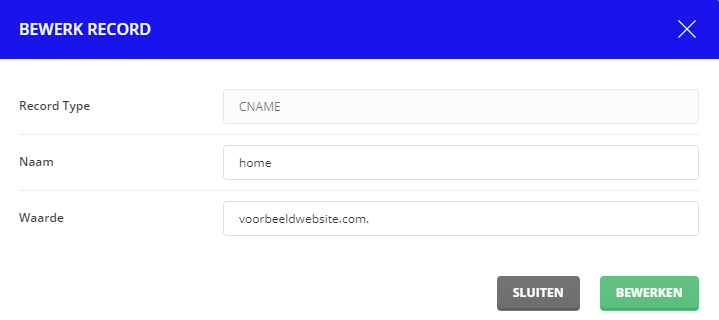
Met de eerste methode kan je gewoon het subdomein invoeren. Zet geen punt achter de naam van het subdomein.
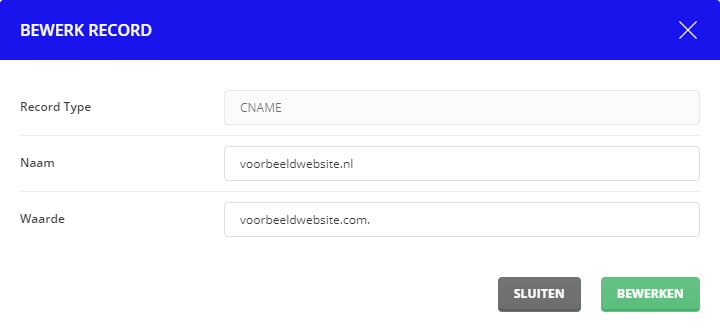
De tweede methode vereist dat je de volledige hostnaam invoert, gevolgd door een punt.
NAMESERVER (NS) Records
NS records specificeren de gezaghebbende nameservers voor het domein.
Een NS-record invoeren
Voer twee nieuwe nameservers records in zodat ze zouden bestaan zoals in de tabel hierboven. Zorg ervoor dat de nameserver hostnaam gevolgd wordt door een punt, zoals in dit voorbeeld:

Zorg ervoor dat je een punt plaatst na de hostnaam van de nameserver in een NS-record (ns1.site-helper.com. en niet ns1.site-helper.com ).
MX RECORDS
Gratis e-mail diensten zoals everyone.net vereisen dat MX wijzigingen worden aangebracht om hun software te laten werken. Deze wijziging zorgt ervoor dat mail bestemd voor jouw domein naar hun server wordt geleid. Merk op dat het wijzigen van MX records ervoor kan zorgen dat jouw huidige POP3 accounts, forwarders, autoresponders en mailinglijsten niet meer werken.
Om een MX record toe te voegen typ je de hostnaam in, gevolgd door een punt, die je van de e-mail provider heeft gekregen. Selecteer vervolgens het prioriteitsniveau (meestal 10) in de vervolgkeuzelijst aan de rechterkant. Het prioriteitsniveau word je ook door de e-mail provider gegeven. Klik op “Toevoegen”.

Opmerking: Zorg ervoor dat u een punt plaatst aan het eind van de hostnaam.
Om de originele MX instellingen te herstellen, voert u uwdomein.nl. in en prioriteit 0 na het verwijderen van het andere MX record.
PTR RECORDS
Pointer records (PTR) worden gebruikt voor reverse lookups. Bijvoorbeeld, om 192.168.0.1 te laten resolven naar www.yourdomain.com, zou het record er als volgt uitzien
1.0.168.192.in-addr.arpa PTR www.yourdomain.com.
Opmerking: Het IP adres is omgekeerd in het eerste veld. Gebruik een punt na uw hostnaam (tweede veld).
De “in-addr-arpa” methode wordt het meest gebruikt.
Belangrijk: PTR records zijn alleen effectief als uw site een eigen IP adres heeft.
Belangrijk: PTR-records zijn alleen effectief als named.conf handmatig wordt bewerkt en de juiste zone-informatie wordt toegevoegd. Dit kan alleen worden gedaan door een root gebruiker (de server Admin).
TXT RECORDS
Tekstrecords (TXT) worden oorspronkelijk gebruikt om nieuwe soorten informatie op te slaan. Deze informatie kan om het even welke tekst zijn. Het record zou er zo uitzien:

Opmerking: TXT wordt vaak gebruikt om Sender Policy Framework (SPF) records op te zetten, die worden gebruikt om legitieme e-mailbronnen van een domein te valideren.
Voorbeeld:

SRV RECORDS
SRV-records bieden een standaard manier om diensten verschillende waarden te laten gebruiken, en voor een programma om te bepalen wat die verbindingswaarden zijn.
Voorbeeld:
_sip._tcp.example.com. 86400 IN SRV 0 5 5060 sipserver.example.com.
Het rode gedeelte komt aan de linkerkant van het SRV record in DA, en het blauwe gedeelte komt aan de rechterkant (DA stelt de TTL automatisch voor je in)
Het rode gedeelte van het SRV-record bevat de service, het protocol en de naam, in die volgorde, gescheiden door het teken punt “.”.
In het bovenstaande voorbeeld komen de waarden als volgt overeen:
- service: _sip
- protocol: _tcp
- name: example.com.
- priority: 0
- weight: 5
- port: 5060
- target: sipserver.example.com.
Merk op dat de “name” waarde altijd overeen zal komen met de naam van de zone. Als zodanig zijn deze 2 waarden aan de linkerzijde gelijkwaardig, en kunnen beide gebruikt worden:
- _sip._tcp.example.com.
- _sip._tcp
waarbij aan elke waarde aan de linkerkant die niet eindigt op een punt “.” de zonenaam wordt toegevoegd aan het eind.
De “doel”-waarde kan elke domeinwaarde zijn, maar moet worden opgelost met een A of CNAME record. Dezelfde regel over de waarde die eindigt op een punt is van toepassing, en zou verplicht zijn als het doel op een andere domeinnaam staat.
Andere Records
Er zijn meer recrods die standaard zijn uitgeschakeld in DirectAdmin. U kunt ze echter handmatig inschakelen als u dat wilt.
CAA RECRODS
DNS Certificatie Autoriteit Autorisatie (CAA) is een Internet beveiligingsbeleid mechanisme dat gebruik maakt van resource records in het Domain Name System (DNS) om domeinnaam houders te laten specificeren welke certificaat autoriteiten geautoriseerd zijn om certificaten uit te geven voor dat domein, en welke soorten certificaten ze kunnen uitgeven.
Je kunt CAA-records handmatig inschakelen in DirectAdmin door deze handleiding te volgen.
TLSA-RECORDES
TLSA-records worden gebruikt om de sleutels op te geven die worden gebruikt in de TLS-servers van een domein.
De TLSA record identificatie (record naam) bestaat uit 3 delen:
- Poortnummer: Het poortnummer waarop de TLS-server luistert.
- Protocol: Het gebruikte protocol (udp, tcp, sctp, of door de gebruiker gedefinieerd).
- Server host naam: Host naam van de TLS server.
U kunt TSLA record handmatig inschakelen in DirectAdmin door deze gids te volgen.
Heb je meer hulp nodig?
Heb je vragen omtrent dit artikel of over onze dienstverlening? Neem dan contact met ons op.